Clàr-innse
Innsidh na h-eisimpleirean seo dhut mar a nì thu Vlookup ioma-shlat-tomhais, mar a thilleas tu eisimpleir sònraichte no a h-uile maids, dèan Vlookup fiùghantach ann an ioma-dhuilleagan, is barrachd.
Seo an dàrna pàirt de an t-sreath a chuidicheas tu gus cumhachd Excel VLOOKUP a chleachdadh. Tha na h-eisimpleirean a’ ciallachadh gu bheil fios agad mar a tha an gnìomh seo ag obair. Mura h-eil, tha e na adhbhar airson tòiseachadh le cleachdaidhean bunaiteach VLOOKUP ann an Excel.
Mus gluais mi nas fhaide, leig dhomh an co-chòrdadh a chuir an cuimhne dhut gu h-aithghearr:
VLOOKUP(lookup_value, table_array, col_index_num, [range_lookup] )A-nis gu bheil a h-uile duine air an aon duilleag, leig dhuinn sùil nas mionaidiche a thoirt air na h-eisimpleirean adhartach de fhoirmle VLOOKUP:
An Excel Tha gnìomh VLOOKUP gu math cuideachail nuair a thig e gu bhith a’ sgrùdadh thar stòr-dàta airson luach sònraichte. Ach, chan eil feart cudromach ann - tha an co-chòrdadh aige a’ ceadachadh dìreach aon luach sgrùdaidh. Ach dè ma tha thu airson coimhead suas le grunn shuidheachaidhean? Tha grunn fhuasglaidhean eadar-dhealaichte ann as urrainn dhut taghadh.
Formula 1. VLOOKUP le dà shlatan-tomhais
Abair gu bheil liosta òrduighean agad agus gu bheil thu airson an àireamh a lorg stèidhichte air 2 shlatan-tomhais, Ainm teachdaiche agus Bathar . Is e adhbhar duilich gun do dh’ òrduich gach neach-ceannach grunn thoraidhean, mar a chithear sa chlàr gu h-ìosal:
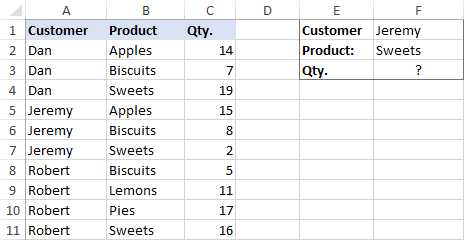
Chan obraich foirmle àbhaisteach VLOOKUP san t-suidheachadh seo leis gu bheil e a’ tilleadh a’ chiad fhear a chaidh a lorg geama stèidhichte air aroinnean:
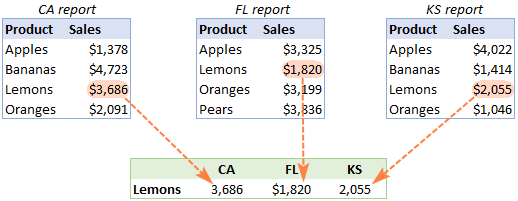
Mar a bha san eisimpleir roimhe, bidh sinn a’ tòiseachadh le bhith a’ mìneachadh beagan ainmean:
- Raon A2: Tha B5 ann an duilleag CA air ainmeachadh CA_Sales .
- Raon A2:B5 san duilleag FL air ainmeachadh FL_Sales .
- Raon A2:B5 ann an duilleag KS air ainmeachadh KS_Sales .
Mar a chì thu, tha pàirt cumanta ( Sales ) agus pàirtean gun samhail ( CA , FL) aig a h-uile raon ainmichte , KS ). Feuch an dèan thu cinnteach gun ainmich thu na raointean agad san aon dòigh agus a tha riatanach airson na foirmle a tha sinn gu bhith a’ togail.
Formula 1. INDIRECT VLOOKUP gus dàta a tharraing à diofar dhuilleagan gu dinamach
Ma tha an obair agad airson dàta fhaighinn air ais bho ioma-dhuilleagan, is e foirmle VLOOKUP INDIRECT am fuasgladh as fheàrr – teann agus furasta a thuigsinn.
Airson an eisimpleir seo, bidh sinn a’ cur a’ chlàr geàrr-chunntas air dòigh san dòigh seo:
- Cuir a-steach toraidhean inntinneach ann an A2 agus A3. Is iad sin na luachan sgrùdaidh againn.
- Cuir a-steach na pàirtean sònraichte de na raointean ainmichte ann am B1, C1 agus D1.
Agus a-nis, bidh sinn a’ co-cheangail a’ chill anns a bheil am pàirt shònraichte (B1) leis a’ phàirt chumanta (“_Sales”), agus thoir biadh don t-sreang a thig às gu INDIRECT:
INDIRECT(B$1&"_Sales")
Bidh an gnìomh INDIRECT ag atharrachadh an t-sreang gu ainm a thuigeas Excel, agus cuiridh tu a-steach e. an argamaid table_array de VLOOKUP:
=VLOOKUP($A2, INDIRECT(B$1&"_Sales"), 2, FALSE)
Tha am foirmle gu h-àrd a’ dol gu B2, agus an uairsin nì thu lethbhreac dheth agus air an taobh dheas.
Feuch thoir an aire, anns an luach sgrùdaidh ($A2),tha sinn air co-chomharran a’ cholbh a ghlasadh le iomradh cealla iomlan gus am bi an colbh fhathast stèidhichte nuair a thèid lethbhreac a dhèanamh den fhoirmle air an taobh cheart. Anns an iomradh B$1, ghlas sinn an loidhne oir tha sinn ag iarraidh gun atharraich co-chomharran a’ cholbh pàirt ainm iomchaidh gu INDIRECT a rèir a’ cholbh anns a bheilear a’ dèanamh lethbhreac dhen fhoirmle:
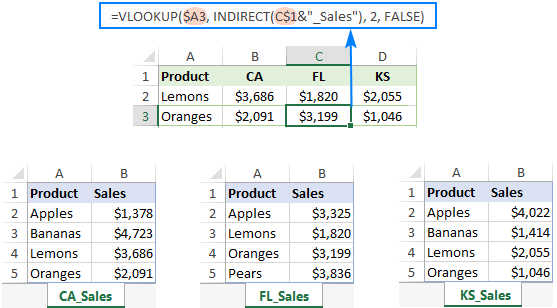
Ma tha am prìomh bhòrd agad air a eagrachadh ann an dòigh eadar-dhealaichte, na luachan sgrùdaidh ann an sreath agus pàirtean sònraichte de na h-ainmean raon ann an colbh, bu chòir dhut an co-chomharran loidhne a ghlasadh anns an luach lorg (B$1) agus co-chomharran a’ cholbh anns na pàirtean ainm ($A2):
=VLOOKUP(B$1, INDIRECT($A2&"_Sales"), 2, FALSE)
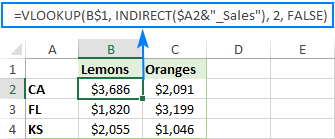
Formula 2. VLOOKUP agus neadachadh IFs gus coimhead suas ioma duilleagan
San suidheachadh nuair a tha dìreach dhà no trì duilleagan sgrùdaidh, ’s urrainn dhut foirmle VLOOKUP gu math sìmplidh a chleachdadh le gnìomhan neadachaidh IF gus an duilleag cheart a thaghadh a tha stèidhichte air an luach ann an cealla sònraichte:
=VLOOKUP($A2, IF(B$1="CA", CA_Sales, IF(B$1="FL", FL_Sales, IF(B$1="KS", KS_Sales,""))), 2, FALSE)
Far a bheil $A2 an e an luach lorg (ainm an nì) agus is e B$1 am prìomh luach (sloinn):

Anns a’ chùis seo, chan fheum thu gu riatanach ainmean a mhìneachadh agus is urrainn dhut taobh a-muigh a chleachdadh iomraidhean airson iomradh a thoirt air duilleag no leabhar-obrach eile.
Airson tuilleadh foirmle exa mples, faic Mar a nì thu VLOOKUP thairis air iomadh duilleag ann an Excel.
Sin mar a chleachdas tu VLOOKUP ann an Excel. Tha mi a’ toirt taing dhut airson do leughadh agus tha mi an dòchas d’fhaicinn air ar blog an ath sheachdain!
Leabhar-obrach cleachdaidh airson a luchdachadh sìos
Eisimpleirean foirmle adhartach VLOOKUP (.xlsxfaidhle)
luach lorg singilte a shònraich thu.Gus faighinn seachad air seo, 's urrainn dhut colbh neach-cuideachaidh a chur ris agus na luachan a cho-cheangail bho dhà cholbh seallaidh ( Customer agus Product ) an sin. Tha e cudromach gum bu chòir gur e colbh an neach-cuideachaidh an colbh as fhaide air chlì ann an sreath a’ bhùird oir ’s ann an sin a bhios Excel VLOOKUP an-còmhnaidh a’ lorg luach an sgrùdaidh.
Mar sin, cuir colbh air taobh clì do clàr agus dèan lethbhreac den fhoirmle gu h-ìosal thairis air a’ cholbh sin. Bidh seo a’ lìonadh a’ cholbh cuideachaidh leis na luachan bho cholbhan B agus C (tha an caractar fànais air a chuartachadh eatorra airson leughadh nas fheàrr):
=B2&" "&C2
Agus an uairsin, cleachd foirmle àbhaisteach VLOOKUP agus àite an dà shlat-tomhais san argamaid lookup_value , air an sgaradh le àite:
=VLOOKUP("Jeremy Sweets", A2:D11, 4, FALSE)
No, cuir a-steach na slatan-tomhais ann an ceallan fa leth (G1 agus G2 nar cùise) agus co-cheangail iad sin ceallan:
=VLOOKUP(G1&" "&G2, A2:D11, 4, FALSE)
A chionn 's gu bheil sinn airson luach a thilleadh o cholbh D, a tha sa cheathramh àite ann an sreath a' chlàir, bidh sinn a' cleachdadh 4 airson col_index_num . Tha an argamaid range_lookup air a shuidheachadh gu FALSE gu Vlookup co-ionnanachd cheart. Tha an dealbh-sgrìn gu h-ìosal a’ sealltainn an toradh:

Air eagal ‘s gu bheil an clàr sgrùdaidh agad ann an duilleag eile , cuir ainm na duilleige san fhoirmle VLOOKUP agad. Mar eisimpleir:
=VLOOKUP(G1&" "&G2, Orders!A2:D11, 4, FALSE)
Air neo, cruthaich raon ainmichte airson a’ chlàr sgrùdaidh (can, Òrdughan ) gus am foirmle a dhèanamh nas fhasa a leughadh:
=VLOOKUP(G1&" "&G2, Orders, 4, FALSE)
Airson tuilleadh fiosrachaidh, faic Mar a nì thuVlookup o dhuilleag eile ann an Excel.
An aire. Airson an fhoirmle obrachadh mar bu chòir, bu chòir na luachan sa cholbh cuideachaidh a bhith air an co-chòrdadh dìreach san aon dòigh 's a tha san argamaid lookup_value . Mar eisimpleir, chleachd sinn caractar fànais gus na slatan-tomhais an dà chuid sa cholbh cuideachaidh (B2&" "&C2) agus foirmle VLOOKUP (G1&" "&G2) a sgaradh.
Formula 2. Excel VLOOKUP le iomadh suidheachadh
Gu teòiridheach, faodaidh tu an dòigh-obrach gu h-àrd a chleachdadh airson Vlookup barrachd air dà shlatan-tomhais. Ge-tà, tha beagan uaimhean ann. An toiseach, tha luach lorg air a chuingealachadh gu 255 caractar, agus san dàrna àite, is dòcha nach leig dealbhadh na duilleige-obrach colbh cuideachaidh a chur ris.
Gu fortanach, bidh Microsoft Excel gu tric a’ toirt seachad barrachd air aon dòigh air an aon rud a dhèanamh. Airson grunn shlatan-tomhais Vlookup, faodaidh tu an dàrna cuid measgachadh INDEX MATCH no an gnìomh XLOOKUP a chaidh a thoirt a-steach o chionn ghoirid ann an Office 365.
Mar eisimpleir, gus coimhead suas stèidhichte air 3 luachan eadar-dhealaichte ( Ceann-latha , Ainm teachdaiche agus Bathar ), cleachd aon dhe na foirmlean a leanas:
=INDEX(D2:D11, MATCH(1, (G1=A2:A11) * (G2=B2:B11) * (G3=C2:C11), 0))
=XLOOKUP(1, (G1=A2:A11) * (G2=B2:B11) * (G3=C2:C11), D2:D11)
Far a bheil:
- Is e G1 slatan-tomhais 1 (ceann-latha)
- Is e G2 slat-tomhais 2 (ainm teachdaiche)
- Is e G3 slatan-tomhais 3 (toradh)
- A2: Tha A11 na shlat-tomhais raon 1 (cinn-latha)
- B2: Is e raon sgrùdaidh 2 a th’ ann am B11 (ainmean teachdaiche)
- C2: C11 is e raon sgrùdaidh 3 (toraidhean)
- D2: Is e D11 an tilleadh raon (meud)
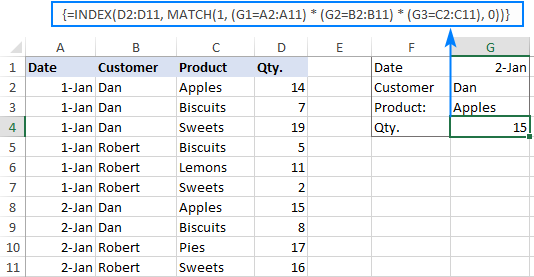
Nota. Anns a h-uile dreach ach a-mhàin Excel 365, INDEXBu chòir MATCH a chuir a-steach mar fhoirmle rèite CSE le bhith a’ putadh Ctrl + Shift + Enter. Ann an Excel 365 a bheir taic do arrays fiùghantach bidh e cuideachd ag obair mar fhoirmle cunbhalach.
Airson mìneachadh mionaideach air na foirmlean, faic:
- XLOOKUP le ioma-shlat-tomhais
- Foirmle INDEX MATCH le ioma-shlat-tomhais
Mar a nì thu cleachd VLOOKUP gus 2na, 3mh no nmh geama fhaighinn
Mar a tha fios agad mu thràth, chan urrainn do Excel VLOOKUP ach aon luach maidsidh fhaighinn, nas mionaidiche, bidh e a’ tilleadh a’ chiad mhaidse a chaidh a lorg. Ach dè ma tha grunn gheamannan anns an raon sgrùdaidh agad agus gu bheil thu airson an 2na no an 3mh eisimpleir fhaighinn? Tha coltas gu math toinnte air a' ghnìomh, ach tha am fuasgladh ann!
Formula 1. Vlookup Nth eisimpleir
Abair gu bheil ainmean teachdaiche agad ann an aon cholbh, am bathar a cheannaich iad ann an tè eile, agus gu bheil thu a' coimhead gus an 2na no an 3mh toradh a cheannaich neach-ceannach sònraichte a lorg.
Is e an dòigh as sìmplidh colbh cuideachaidh a chuir ri taobh clì a’ chlàr mar a rinn sinn sa chiad eisimpleir. Ach an turas seo, lìonaidh sinn e le ainmean teachdaiche agus àireamhan tachartais mar “ John Doe1 ”, “ John Doe2 ”, msaa.
Gus an tachartas seo fhaighinn, cleachd an gnìomh COUNTIF le iomradh raon measgaichte (tha a’ chiad iomradh iomlan agus tha an dàrna fear càirdeach mar $B$2:B2). Leis gu bheil an t-iomradh càirdeach ag atharrachadh a rèir suidheachadh na cealla far a bheilear a’ dèanamh lethbhreac dhen fhoirmle, ann an sreath 3 bidh e $B$2:B3, ann an sreath 4 -$B$2:B4, is mar sin air adhart.
Còmhla ri ainm an neach-cleachdaidh (B2), tha am foirmle a' gabhail an fhoirm seo:
=B2&COUNTIF($B$2:B2, B2)
Tha am foirmle gu h-àrd a' dol gu A2 , agus an uairsin bidh thu ga chopaigeadh sìos gu na h-uimhir de cheallan a tha a dhìth.
Às deidh sin, cuir a-steach an t-ainm targaid agus àireamh an tachartais ann an ceallan fa leth (F1 agus F2), agus cleachd am foirmle gu h-ìosal airson Vlookup tachartas sònraichte:
=VLOOKUP(F1&F2, A2:C11, 3, FALSE)
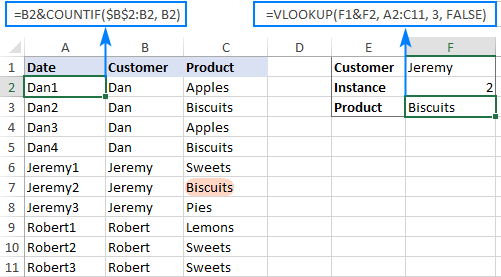
Formula 2. Vlookup 2na tachartas
Ma tha thu a’ coimhead airson an 2na eisimpleir den luach lorg, ’s urrainn dhut dèan às aonais an colbh neach-cuideachaidh. An àite sin, cruthaich an clàr bùird gu dinamach le bhith a’ cleachdadh a’ ghnìomh INDIRECT còmhla ri MATCH:
=VLOOKUP(E1, INDIRECT("A"&(MATCH(E1, A2:A11, 0)+2)&":B11"), 2, FALSE)
Far a bheil:
- E1 an luach lorg
- A2: Is e A11 an raon sgrùdaidh
- Is e B11 an cealla mu dheireadh (gu h-ìosal air an làimh dheis) den chlàr sgrùdaidh
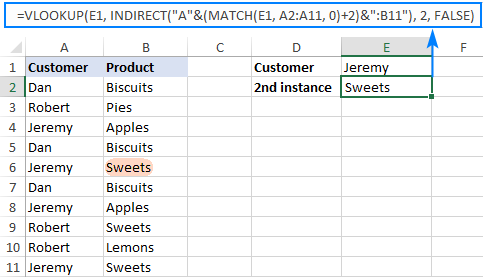
Thoir an aire gu bheil an tha am foirmle gu h-àrd air a sgrìobhadh airson cùis shònraichte far a bheil ceallan dàta anns a' chlàr lorg a' tòiseachadh ann an sreath 2. Ma tha do bhòrd am badeigin ann am meadhan na duilleige, cleachd am foirmle uile-choitcheann seo, far a bheil A1 na chill gu h-àrd air an taobh chlì dhen bhòrd-lorg anns a bheil bann-cinn colbh:
=VLOOKUP(E1, INDIRECT("A"&(MATCH(E1, A2:A11, 0)+1+ROW(A1))&":B11"), 2, FALSE)
Mar a dh'obraicheas am foirmle seo
Seo am prìomh phàirt den fhoirmle a chruthaicheas raon vlookup fiùghantach :<3
INDIRECT("A"&(MATCH(E1, A2:A11, 0)+2)&":B11")
Tha an gnìomh MATCH a chaidh a rèiteachadh airson maids cheart (0 san argamaid mu dheireadh) a’ dèanamh coimeas eadar an t-ainm targaid (E1) agus liosta nan ainmean (A2: A11) agus a’ tilleadh suidheachadh a’ chiad lorg coimeas, a tha 3nar cùis. Tha an àireamh seo gu bhith air a chleachdadh mar cho-chomharran sreath tòiseachaidh airson an raon vlookup, agus mar sin cuiridh sinn 2 ris (+1 gus a’ chiad dol a-mach a thoirmeasg agus +1 gus sreath 1 a thoirmeasg le cinn a’ cholbh). Air neo, faodaidh tu 1+ ROW(A1) a chleachdadh gus an atharrachadh riatanach obrachadh a-mach gu fèin-obrachail stèidhichte air suidheachadh an t-sreath cinn (A1 anns a’ chùis againn).
Mar thoradh air an sin, gheibh sinn an sreang teacsa a leanas, a Tionndaidhidh INDIRECT gu iomradh raoin:
INDIRECT("A"&5&":B11") -> A5:B11
Tha an raon seo a’ dol gu argamaid table_array de VLOOKUP a’ toirt air tòiseachadh rannsachadh ann an sreath 5, a’ fàgail a’ chiad dol a-mach de an luach lorg:
VLOOKUP(E1, A5:B11, 2, FALSE)
Mar a nì thu Vlookup agus iomadh luach a thilleadh ann an Excel
Tha an gnìomh Excel VLOOKUP air a dhealbhadh gus dìreach aon gheama a thilleadh. A bheil dòigh ann air Vlookup ioma-shuidheachaidhean? Tha, tha, ged nach eil e furasta. Feumaidh seo cleachdadh còmhla de ghrunn ghnìomhan leithid INDEX, SMALL agus ROW na fhoirmle rèite.
Mar eisimpleir, lorgaidh na h-ìosal a h-uile tachartas de luach lorg F2 anns an raon sgrùdaidh B2:B16 agus tilleadh ioma maidsean bho cholbh C:
{=IFERROR(INDEX($C$2:$C$11, SMALL(IF($F$1=$B$2:$B$11, ROW($C$2:$C$11)-1,""), ROW()-1)),"")}
Tha 2 dhòigh air am foirmle a chur a-steach air an duilleag-obrach agad:
- Taidhp am foirmle sa chiad chill, brùth Ctrl + Shift + Enter , agus an uairsin slaod sìos e gu beagan cheallan eile.
- Tagh grunn cheallan faisg air làimh ann an aon cholbh (F1: F11 san dealbh gu h-ìosal), taip am foirmle agus brùth Ctrl +Shift + Enter gus a chrìochnachadh.
An dara dòigh, bu chòir gum biodh an àireamh de cheallan anns an cuir thu a-steach an fhoirmle co-ionann no nas motha na an àireamh as motha de choimeasan comasach.
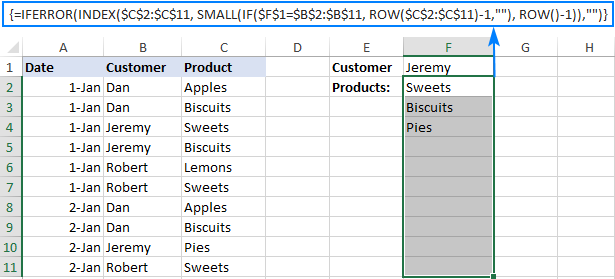
Airson mìneachadh mionaideach air loidsig na foirmle agus barrachd eisimpleirean, faic Mar a nì thu VLOOKUP ioma luachan ann an Excel.
Mar a nì thu Vlookup ann an sreathan is colbhan (lorg dà-shligheach)
Sealladh dà-shligheach (aka lorg matrix no lorg dà-thaobhach ) na fhacal sùbailte airson a bhith a’ coimhead suas luach aig an eadar-ghearradh de sreath agus colbh àraidh. Tha grunn dhòighean eadar-dhealaichte ann airson sgrùdadh dà-mheudach a dhèanamh ann an Excel, ach leis gu bheil fòcas an oideachaidh seo air gnìomh VLOOKUP, cleachdaidh sinn e gu nàdarrach.
Airson an eisimpleir seo, gabhaidh sinn na leanas gu h-ìosal clàr le reic mìosail agus obraich a-mach foirmle VLOOKUP gus am figear reic airson rud sònraichte fhaighinn air ais ann am mìos sònraichte.
Le ainmean nithean ann an A2:A9, ainmean mìos ann am B1:F1, an rud targaid ann an I1 agus am mìos targaid ann an I2, tha am foirmle a’ dol mar a leanas:
=VLOOKUP(I1, A2:F9, MATCH(I2, A1:F1, 0), FALSE)
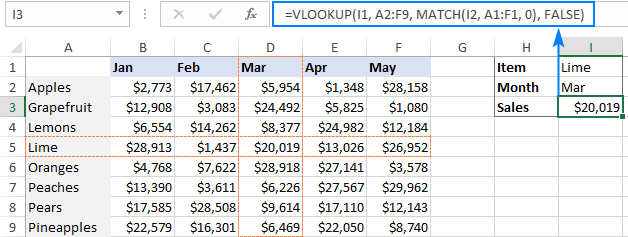
Mar a tha am foirmle seo ag obair
Cridhe na foirmle Is e an gnìomh àbhaisteach VLOOKUP a bhios a’ lorg maids ceart ris an luach lorg ann an I1. Ach leis nach eil fios againn dè an colbh dìreach anns a bheil na reicean airson mìos sònraichte, chan urrainn dhuinn àireamh a’ cholbh a thoirt dìreach dhan argamaid col_index_num . Gus an colbh sin a lorg, cleachdaidh sinn an MATCH a leanasgnìomh:
MATCH(I2, A1:F1, 0)
Eadar-theangaichte gu Beurla, tha am foirmle ag ràdh: seall suas an luach I2 ann an A1:F1 agus till a shuidheachadh càirdeach san raon. Le bhith a’ toirt 0 dhan treas argamaid, tha thu ag iarraidh air MATCH an luach a lorg dìreach co-ionann ris an luach lorg (tha e mar a bhith a’ cleachdadh FALSE airson an argamaid range_lookup aig VLOOKUP).
Bho Tha Mar anns a' 4mh colbh san raon lorg, tillidh an gnìomh MATCH 4, a tha a' dol dìreach gu col_index_num argamaid VLOOKUP:
VLOOKUP(I1, A2:F9, 4, FALSE) Feuch thoir an aire ged a thòisicheas ainmean nam mìosan ann an colbh B, bidh sinn a’ cleachdadh A1: I1 airson an raon sgrùdaidh. Tha seo air a dhèanamh gus am bi an àireamh a thilleas MATCH a rèir suidheachadh a’ cholbh ann an table_array de VLOOKUP.
Gus barrachd dhòighean ionnsachadh air lorg matrix a dhèanamh ann an Excel, faic INDEX MATCH MATCH agus foirmlean eile airson lorg dà-mheudach.
Mar a nì thu iomadh Vlookup ann an Excel (Vlookup neadachaidh)
Uaireannan dh’ fhaodadh e tachairt nach eil aon cholbh anns a’ phrìomh bhòrd agus an clàr sgrùdaidh agad cumanta, a chuireas casg ort bho bhith a’ dèanamh Vlookup eadar dà chlàr. Ach, tha clàr eile ann, anns nach eil am fiosrachadh a tha thu a' sireadh ach aig a bheil aon cholbh cumanta leis a' phrìomh chlàr agus colbh cumanta eile leis a' chlàr-sgrùdaidh.
San dealbh gu h-ìosal a' sealltainn an t-suidheachaidh:<3
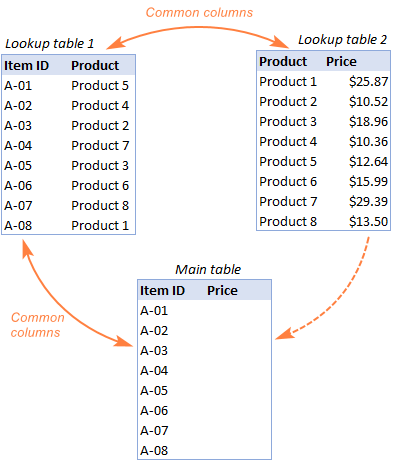
Is e an t-amas prìsean a chopaigeadh chun phrìomh chlàr stèidhichte air IDan nì . 'S e an duilgheadas a th' ann nach eil na IDan Nì aig a' chlàr anns a bheil prìsean, a' ciallachadh gum feum sinn dà Vlookups a dhèanamh ann an aon fhoirmle.
Airson goireasachd, cruthaichidh sinn fear no dhà raointean ainmichte an toiseach:
- Tha clàr-seallaidh 1 air ainmeachadh Bathar (D3:E10)
- Tha clàr-seallaidh 2 air ainmeachadh Prìsean ( G3:H10 )
Faodaidh na bùird a bhith anns na h-aon dhuilleagan-obrach no duilleagan-obrach eadar-dhealaichte.
Agus a-nis, nì sinn an ris an canar Vlookup dùbailte , aka neadachadh Vlookup .
An toiseach, dèan foirmle VLOOKUP gus ainm an toraidh a lorg sa chlàr Lorg 1 (ainmichte Bathar ) stèidhichte air an nì id (A3):
=VLOOKUP(A3, Products, 2, FALSE)
An ath rud, cuir am foirmle gu h-àrd san argamaid lookup_value de ghnìomh VLOOKUP eile gus prìsean a tharraing bho chlàr Lorg 2 (ainmichte Prìsean ) stèidhichte air ainm an toraidh a thill an VLOOKUP neadachaidh:
=VLOOKUP(VLOOKUP(A3, Products, 2, FALSE), Prices, 2, FALSE)
Tha an dealbh-sgrìn gu h-ìosal a’ sealltainn ar foirmle Vlookup neadachaidh ann an gnìomh:
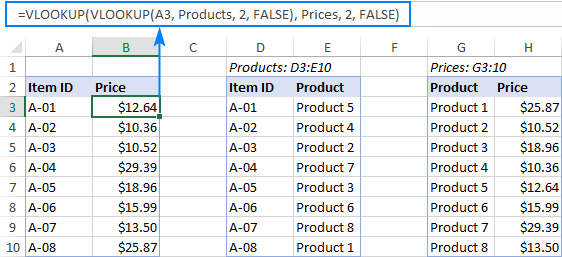
Mar a nì thu Vlookup ioma-dhuilleag gu dinamach
Uaireannan, y is dòcha gu bheil dàta agad san aon chruth air a roinn thairis air grunn dhuilleagan-obrach. Agus 's e an t-amas agad dàta a tharraing à duilleag shònraichte a rèir a' phrìomh luach ann an cealla sònraichte.
Dh'fhaodadh seo a bhith nas fhasa a thuigsinn bho eisimpleir. Canaidh sinn, tha beagan aithisgean reic roinneil agad san aon chruth, agus tha thu a’ coimhead airson na figearan reic airson toradh sònraichte fhaighinn ann an cuid

